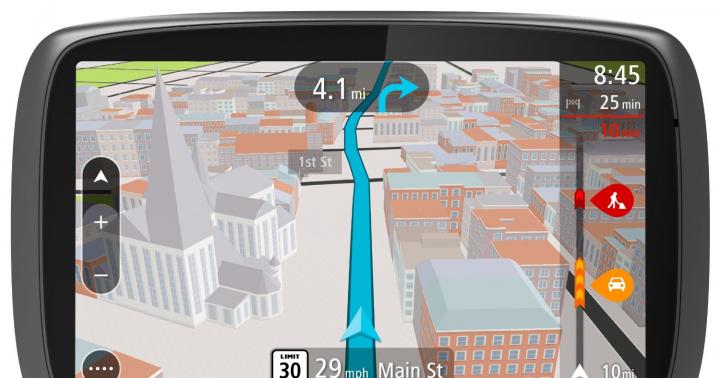Największym strachem każdego posiadacza smartfona jest utrata wszystkich dostępnych danych kontaktowych z notebooka. Jeśli ten problem wystąpi, bardzo ważne jest, aby wiedzieć, jak przywrócić kontakty w Google Android.
Główne powody braku takich danych:
- sam użytkownik przypadkowo usunął wszystkie numery;
- po przywróceniu ustawień fabrycznych;
- na urządzeniu pojawił się trojan, który usuwa wszystkie dane kontaktowe;
- w związku z uzyskaniem uprawnień Root lub po aktualizacji systemu operacyjnego.
Powrót do zdrowia
Aby uniknąć problemu brakujących kontaktów, musisz wykonać kopię zapasową danych przechowywanych w chmurze. Jeśli nie ma kopii zapasowej, pomogą Ci następujące metody odzyskiwania.
Korzystanie z Gmaila
Każdy właściciel urządzenia z Androidem ma konto Google, na którym zapisywane są kontakty. W usłudze pocztowej Gmail tworzona jest automatyczna kopia książki adresowej. Dane są przechowywane przez 30 dni, po czym są usuwane.
Aby rozpocząć odzyskiwanie, zaloguj się na konto Google, z którym połączony jest smartfon. Należy to zrobić za pomocą komputera.
Odzyskiwanie za pośrednictwem poczty Gmail.com odbywa się w następujący sposób:
- Wejdź na stronę wyszukiwarki Google iw prawym górnym rogu kliknij ikonę 9 małych kwadratów.
- W wyświetlonym menu wybierz „Poczta” - znajduje się pod sekcją „Mapa”.
- W oknie, które się otworzy, kliknij przycisk „Zaloguj się” w górnym menu i wprowadź dane. Po zalogowaniu się przez swoje konto Google zostaniesz przeniesiony do sekcji poczty. Po lewej stronie interfejsu kliknij napis „Gmail” i wybierz „Kontakty” w wyskakującym menu.
- Na tej stronie rozwiń sekcję „Więcej” w menu po lewej stronie i wybierz „Przywróć kontakty”.
- Przed tobą pojawi się okno, w którym znajduje się lista działań.
- Wybierz żądany okres i kliknij przycisk „Przywróć”.
Na tym etapie odzyskiwanie utraconych danych z książki adresowej przy użyciu konta Gmail jest zakończone.
Po wykonaniu wszystkich kroków nie zapomnij sprawdzić, czy włączyłeś synchronizację kontaktów ze swoim kontem.
- Aby to zrobić, przejdź do ustawień telefonu i przejdź do sekcji „Google”.
- Zaznacz pole obok pozycji „Kontakty”. Spowoduje to zapisanie Twoich numerów, a jeśli znikną, przywróci je do pamięci urządzenia.
Synchronizacja jest bardzo przydatna, jeśli telefon się nie włącza. Wszystkie dane zapisane w Google nie mogą zniknąć bez śladu, ponieważ są przechowywane na serwerach serwisu.
Przez kartę SIM
Bardzo często utrata danych ze smartfona nie jest tak krytyczna, jeśli wszystkie kontakty zostały zapisane na karcie SIM. W takim przypadku wystarczy przenieść wszystkie numery z karty SIM do telefonu.
Aby to zrobić, musisz wykonać następujące czynności:
- Otwórz książkę adresową na smartfonie i wybierz pozycję „Importuj / eksportuj” w menu opcji.
- Następnie wybierz sekcję „Importuj z karty SIM”.
- Wybierz telefon jako miejsce, w którym będą zapisywane dane.
W ten sposób możesz uzyskać dowolny numer z karty SIM. Następnie dane zostaną zapisane w pamięci telefonu.
W zależności od producenta urządzenia kolejność czynności i rozmieszczenie pozycji menu może się różnić.
Narzędzia stron trzecich
Inną niezwykle skuteczną metodą jest odzyskiwanie za pomocą programów innych firm.
Odzyskiwanie danych Androida
Program należy pobrać na komputer z oficjalnej strony producenta. Zapewnia użytkownikom zdalny dostęp do smartfona.
Oprogramowanie jest dostępne dla systemów Windows i Mac. Pobieranie i korzystanie z narzędzia jest całkowicie bezpłatne, nawet jeśli istnieje wersja płatna.
Do pracy z programem potrzebujesz:
- Podłącz urządzenie do komputera i poczekaj na zakończenie synchronizacji.
- Otwórz program
- W oknie narzędzia wybierz sekcję „Odzyskaj”.
- Kliknij „Odzyskaj dane Androida”.
Aplikacja może odzyskać usunięte kontakty, wiadomości, zdjęcia itp.
Oprócz urządzeń z Androidem, czy to Sony Xperia czy Lenovo, możesz używać iPhone'a z systemem iOS do pracy.
EaseUS Mobisaver dla Androida (root)
Kolejne przydatne narzędzie, z którym możesz pracować za pośrednictwem komputera. Możesz pobrać EaseUS Mobisaver z oficjalnej strony dewelopera. Interfejs programu jest całkowicie w języku angielskim, ale nie komplikuje to procesu pracy. Narzędzie jest rozpowszechniane bezpłatnie.
Po zakończeniu instalacji i uruchomieniu oprogramowania zostaniesz poproszony o podłączenie urządzenia przez USB. Po chwili wyświetli znaleziony telefon.
Następnie program poprosi Cię o uzyskanie uprawnień Root do analizy telefonu.
Jak tylko wyrazisz zgodę, rozpocznie się skanowanie wszystkich danych, które zostały wcześniej usunięte.
Po zakończeniu procesu przejdź do sekcji „Kontakty”. Wszystkie liczby, które oprogramowanie może znaleźć, zostaną tutaj wyświetlone.
Utracone pliki lub kontakty zawsze są dużym zaskoczeniem i problemem dla posiadaczy smartfonów. Dzisiaj porozmawiamy o tym, jak przywrócić kontakty na Androidzie.
Bardzo często, jeśli kontakty zniknęły, chwytamy się za głowę, gubimy i nie wiemy, co zrobić, aby przywrócić utracone połączenie. Następnie przyjrzymy się kilku popularnym technikom, które odpowiadają na pytanie, jak odzyskać utracone kontakty na Androidzie. Jeśli kontakty znikną z urządzenia, musisz skontaktować się z serwisem naprawczym. Warto też wziąć, jeśli Twój telefon nie widzi kontaktów. Tylko specjalista zrozumie, dlaczego wszystkie dane zostały utracone. Przy okazji, dobrym pomysłem jest zrobienie kopii zapasowych kontaktów na karcie SIM. Faktem jest, że znacznie łatwiej będzie je przywrócić na karcie SIM.
Korzystanie z konta Google
Jak najłatwiej odzyskać usunięte kontakty na Androidzie? Być może najprostszą metodą odzyskiwania jest ta, która opiera się na działaniu smartfona z synchronizacją konta Google. Ważne jest tutaj również to, że ta technika pozwoli Ci zwrócić utracone dane zarówno w przypadku utraty jednego numeru, jak i przywrócić kontakty po zresetowaniu wszystkich ustawień. W tym przypadku efektem końcowym jest całkowicie „czysty” pusty telefon.
Po przywróceniu ustawień fabrycznych kontakty są znacznie łatwiejsze do przywrócenia, jeśli wykonano kopie zapasowe i przywracanie. W takiej sytuacji, jeśli synchronizacja z Google jest włączona na Twoim urządzeniu, możesz bezpiecznie zwrócić wszystkie utracone informacje. Aby to zrobić, musisz użyć prostej sekwencji czynności. 
Otwórz aplikację Kontakty, która jest zawsze domyślnie instalowana na dowolnym urządzeniu przenośnym. Znajdź kartę wskazującą, co możesz zrobić, i wybierz Zaawansowane. Następnie znajdź linię ze wskazaniem „Przywróć kontakty użytkownika”. Następnie z reguły otwiera się zakładka wskazująca przedział czasu, w którym wykonano określone czynności. Pamiętaj, że jeśli wcześniej nie utworzyłeś kopii zapasowych swoich kontaktów, nie będziesz mógł ich przywrócić.
Interesujące jest również to, że tę czynność można łatwo wykonać na komputerze, tylko w tym celu musisz przejść do specjalnej strony kontaktów Google. Następnie wystarczy wybrać sekcję ze wskazaniem „Więcej możliwości” i kliknąć przywróć. Na koniec będziesz musiał również wskazać datę wykonania kopii zapasowej, jeśli jeszcze jej nie było. Po zwróceniu utraconych danych trzeba je jakoś znaleźć w książce telefonicznej. Aby to zrobić, wybierz tryb „Wszystkie kontakty”.
Importowanie i eksportowanie kontaktów
Przywracanie kontaktów na Androidzie może również nastąpić za pomocą innych metod. Kolejna dobra metoda regeneracji, która zdecydowanie wymaga przygotowania. Aby więc odzyskać utracone kontakty, eksportując je z pamięci, na przykład komputera, musisz je tam najpierw załadować. Jest na to wiele metod. Niektóre z nich korzystają z różnych programów innych firm. Inne opierają się na technologiach przechowywania w chmurze lub transmisji Bluetooth.
Korzystanie z programów innych firm
W sytuacjach, gdy synchronizacja kontaktów kopii zapasowej nie została skonfigurowana i nie ma dostępu do pamięci w chmurze, może pomóc tylko jedna metoda - programy firm trzecich. Najpopularniejsze z nich to EaseUS Mobisaver i Angroid Data Recovery. Nie zapominaj, że te aplikacje, które możesz pobrać z dowolnego zasobu strony trzeciej, do działania wymagają uprawnień administratora. Rozważ pracę każdego z nich osobno.
EaseUS Mobisaver
Służy do odzyskiwania nie tylko kontaktów, ale także usuniętych plików. Aby działał, musisz najpierw włączyć tryb debugowania na urządzeniu, w tym celu:
- przejdź do pozycji „Ustawienia”, a następnie wybierz kartę - „Dla programisty” i „Debugowanie przez USB”;
- następnie musisz podłączyć swoje urządzenie do komputera i zezwolić na dostęp;
- następnie uruchom aplikację i rozpocznij skanowanie.
Po zeskanowaniu otrzymasz raport ze wszystkich znalezionych danych. Aby przywrócić kontakty, po prostu wejdź w odpowiednią sekcję i wybierz polecenie „Odzyskaj”.
Odzyskiwanie danych Androida
Bardzo prosty program, który pozwoli przywrócić rejestr połączeń na dowolnym urządzeniu obsługującym system Android.
- Aby odzyskać utracone dane, musisz pobrać menedżera plików RootExplorer, który otwiera dostęp do folderów systemu Android.
- Następnie musi ustawić następującą ścieżkę: /data/data/.com.android.providers.contacts/databases/ i znaleźć plik Contacts.db.
- Następnie po prostu skopiuj go na kartę pamięci urządzenia i przenieś na swój komputer.
- Po podjęciu kroków musisz pobrać specjalny program do odzyskiwania - SQLite Manager, a za jego pośrednictwem otworzyć plik Contacts.db. Wyświetli całą historię połączeń wykonanych z Twojego urządzenia.
- Zapisanie wybranych kontaktów nie jest trudne: zaznacz je w tabeli i po prostu wyeksportuj do pliku Excel.
Jeśli z jakiegoś powodu przywrócenie kontaktów nie było możliwe, będziesz musiał poprosić operatora komórkowego o szczegóły połączeń. Raport miesięczny udostępniany jest bezpłatnie na stronie internetowej firmy lub na koncie osobistym subskrybenta.
Jak odzyskać usunięte pliki?
Użytkownik często się zastanawia: jak odzyskać usunięte pliki na Androidzie? Istnieje wiele programów do odzyskiwania usuniętych zdjęć i muzyki. Odzyskiwanie usuniętych plików na Androidzie jest również możliwe podczas przesyłania danych z telefonu na telefon. Jak odzyskać dane na Androida, postaramy się zrozumieć dalej.
Korzystanie z komputera PC
Aby odzyskać pełne dane z komputera, musisz się odpowiednio przygotować.
- Wstępnie podłącz urządzenie mobilne do komputera za pomocą kabla USB.
- Następnie musisz włączyć pracę debugowania. Tutaj musisz wykonać szereg czynności: wejdź do menu ustawień i wybierz tam opcję "Opcje dla programisty", po czym musisz sprawdzić pozycję "Debugowanie przez USB". Dzięki temu będziesz mógł poprawnie podłączyć urządzenie do swojego komputera w celu późniejszego skanowania usuniętych plików. Aby odzyskać usunięte pliki, musisz wykonać szereg kroków.
- Rozpocznij skanowanie swojego smartfona. Otrzymasz prośbę o wszelkie działania, które klikniesz „Zezwól”, dopiero po tym skasowane pliki zaczną być przywracane.
- Po zakończeniu skanowania wszystkie pliki multimedialne są wyświetlane na ekranie monitora.
- Wybierz potrzebny element i po prostu zapisz, przywróć pliki ponownie.
Jeśli procedura zakończy się poprawnie, kopia nie zniknie. Będzie widoczny zarówno dla Twojej karty SIM, jak i ogólnie dla dowolnego oprogramowania.
Inne sposoby odzyskiwania plików na Androidzie
Oprócz metody opisanej powyżej możesz łatwo odzyskać utracone dane za pomocą karty pamięci w chmurze, kopii zapasowych zapisanych w Google. Widoczność plików będzie taka sama. W kolejnych artykułach omówimy każdą z metod, które odpowiadają na pytanie, jak odzyskać dane na Androidzie.
Konieczność przywrócenia kontaktów z książki telefonicznej może pojawić się po ataku wirusa, przywróceniu ustawień fabrycznych, formatowaniu pamięci, pochopnych działaniach samego użytkownika lub przy zakupie nowego urządzenia. Bez względu na przyczynę zniknięcia listy numerów, można je zwrócić w stanie nienaruszonym i bezpiecznym. W tym celu istnieją zarówno możliwości wbudowane w system operacyjny telefonu, jak i specjalne programy.
Wszystkie systemy operacyjne dla urządzeń mobilnych są wyposażone we własną, specyficzną procedurę zwracania danych usuniętych z pamięci gadżetu. Dlatego zastanowimy się, jak przywrócić kontakty po zresetowaniu parametrów lub sformatowaniu urządzeń z systemem operacyjnym:
- Android;
- Telefon Windows;
Przywracanie zawartości książki telefonicznej w systemie Android
Android aktywnie współpracuje z Google i wykorzystuje swoją chmurę do przechowywania wszystkich ważnych informacji przechowywanych w pamięci telefonu. Pozwala to, w razie potrzeby, na szybkie przywrócenie danych użytkownika, czy to SMS-ów, notatek, listy kontaktów itp., Jeśli zostaną one usunięte z tego czy innego powodu.
Aby korzystać z pamięci w chmurze, muszą być spełnione dwa warunki:
- Musisz być zalogowany do Google.
- Opcja synchronizacji danych z Google powinna być aktywna na Twoim urządzeniu.
Aby odzyskać usunięte kontakty, na przykład po przywróceniu ustawień fabrycznych w telefonie, potrzebujesz:
Możesz także przywrócić kontakty za pomocą komputera:
- W przeglądarce otwórz stronę contact.google.com i wprowadź swój profil Google.
- W zakładce „Więcej” aktywuj wiersz „Przywróć kontakty”.
- Wskaż, kiedy utworzono kopię zapasową książki telefonicznej i kliknij „Przywróć”.
Istnieje również specjalne oprogramowanie, które pozwala szybko skopiować istniejącą książkę telefoniczną na komputer lub kartę pamięci, a następnie w razie potrzeby ją przywrócić. Najpopularniejsze programy na Androida to:
- Odzyskiwanie danych Androida;
- EaseUS Mobisaver;
- Super Backup Pro.
Przywróć listę kontaktów na Windows Phone
W systemie Windows Phone możesz odzyskać wszystkie informacje utracone po przywróceniu ustawień fabrycznych, korzystając z pamięci masowej w chmurze OneDrive firmy Microsoft. Aby ta metoda reanimacji powiodła się, jeden lub więcej „odcisków palców” telefonu (kopii zapasowych) musi znajdować się w chmurze. Aby je stworzyć należy:

Jak przywrócić kontakty po zakupie nowego urządzenia lub zresetowaniu starego? Wymaga to aktywacji konta Microsoft. Procedura aktywacji rozpoczyna się automatycznie po włączeniu gadżetu i skonfigurowaniu dostępu do Wi-Fi.
Po zalogowaniu się na swoje konto rozpocznie się wyszukiwanie wcześniej zapisanych kopii zapasowych systemu, na końcu których wszystkie dostępne kopie zostaną wyświetlone przed Tobą. Wystarczy wybrać odpowiednią opcję i kliknąć Dalej. 
Reanimacja książki telefonicznej na iPhonie
Biorąc pod uwagę, jak odzyskać usunięty numer telefonu na iPhonie, należy zauważyć, że można to zrobić na kilka sposobów, z których najskuteczniejsze są.
Możesz dostać się na tę stronę z dwóch powodów - albo masz już problem wskazany w tytule artykułu, a teraz musisz gorączkowo szukać rozwiązania, albo istnieje chęć uniknięcia takich problemów w przyszłości, oraz, zgodnie z popularną mądrością chciałeś czegoś, co nazywa się „rozrzucać słomki”… W każdym razie trafiłeś pod adres, a teraz podkreślimy wszystkie niuanse dotyczące kwestii przywracania kontaktów na Androidzie.
Czynniki, które wpłynęły na zniknięcie kontaktów, mogą być bardzo różne i wcale nie jest konieczne, aby twoje nieostrożne działania doprowadziły do takiego wyniku (na przykład po zresetowaniu ustawień). Zabawne długopisy Twojego ukochanego dziecka wciąż mogły dostać się do Twojego smartfona i przewrócić ustawienia, kasując jednocześnie książkę telefoniczną, jakiś trojan się uruchomił, aż wszystkie ręce nie dosięgły, nielicencjonowane oprogramowanie, Twoja druga połowa, coś podejrzewa było źle, celowo usunięte (usunięte) kontakty na Androidzie, ale nigdy nie wiesz, co jeszcze! Miejmy nadzieję, że nie wszystko jest tak krytyczne, a ten materiał pomoże uniknąć takich problemów, a jeśli już się zdarzyło, to co się stało, zasugeruje sposoby na odzyskanie tego, co zostało utracone.
Aby zabezpieczyć się przed nieodwracalną utratą danych, zadbaj o to z wyprzedzeniem, tworząc kopię zapasową swoich kontaktów. W końcu, jeśli aplikacje, muzykę i inne treści można pobrać ponownie nawet kosztem znacznego wysiłku, to utrata kontaktów może nie tylko przerwać komunikację, ale także wprowadzić poprawki (czasem z bardzo poważnymi negatywnymi konsekwencjami) w części biznesowej życie. A jeśli książka telefoniczna zniknie w wyniku banalnej usterki telefonu lub źle przemyślanej kopii zapasowej, resuscytacja informacji jest nadal możliwa, ale utrata/kradzież urządzenia zmniejsza szanse na odzyskanie do zera.
Tworzenie kopii zapasowej kontaktów, a następnie przywracanie
Pierwszy sposób- standardowa synchronizacja z systemem Google:
- Rejestrujemy konto w serwisie Google.com.
- Otwieramy pozycję „Konto”.
- Po otwarciu zakładki „Bezpieczeństwo” we wskazanym polu wprowadź swój numer telefonu.
Teraz w przypadku, gdy na horyzoncie pojawia się to samo puszyste zwierzę, postępujemy następująco:
- Wchodzimy na Twoje konto w Gmailu (podając nazwę użytkownika i hasło).
- Wybierz „Kontakty”, klikając przycisk „Menu”, znajdź pole importu / eksportu, zaznacz pole „@gmail.com”, a następnie „Dalej”.
- Zaznaczamy pozycję, w której zapisać kontakty (najlepiej „telefon”).
- Kliknij „Dalej” (może „Zapisz kontakty”):

Drugi sposób... Niektórzy producenci wypuszczają własne oprogramowanie, które można znaleźć na oficjalnej stronie internetowej. Na przykład Samsung oferuje doskonały program Samsung Kies 2 na swoje telefony i tablety, który oprócz tworzenia kopii zapasowych ułatwia zarządzanie danymi osobistymi, wiadomościami, plikami multimedialnymi itp. w telefonie, słuchanie muzyki itp.

Program jest instalowany na komputerze z późniejszą synchronizacją z urządzeniem z systemem Android. Szczegółowy opis i wszystkie niezbędne czynności są dość przystępne napisane w biurze. Strona. Wejdź na stronę producenta swojego urządzenia, całkiem możliwe, że tam też można znaleźć dobrą ofertę.
Trzeci sposób... Całkiem możliwe, że twoje kontakty nigdzie nie zniknęły, ale z jakiegoś powodu okazały się ukryte. Następnie potrzebujesz:
- Po otwarciu „Kontakty” na smartfonie naciśnij „Menu”.
- Na wyświetlonej liście zatrzymujemy wybór pozycji „Filtr kontaktów”.
- W otwartym menu zaznacz pozycję przed pozycją „Wszystkie kontakty”.
Sprawdzamy, czy był to właśnie powód, wtedy książka telefoniczna znów wyświetli się w całości.
Czwarty sposób. Niektóre osoby nie wiedzą, że można wykonać kopię zapasową i przywrócić, korzystając z możliwości samego telefonu. Aby to zrobić, musisz znaleźć pozycję „Zabezpieczenia” w menu ustawień smartfona, otworzyć ją, znaleźć wiersz „Przywróć i zresetuj”, kliknij iw oknie, które się otworzy, wybierz „Kopiuj dane” (jeśli to konieczne, potrzebujesz aby ponownie otworzyć tę pozycję i aktywować zapisane dane).
Ważny! Nie zapomnij o okresowym wykonywaniu kopii zapasowej w dowolny z opisanych sposobów, będzie to niezawodna gwarancja, że wszystkie numery nie znikną nieodwołalnie z Twojej książki telefonicznej i możesz je zwrócić na swoje miejsce w ciągu kilku minut.
Przywróć kontakty za pomocą dedykowanej aplikacji
Ta opcja to możliwość reanimacji książki telefonicznej, jeśli wcześniej nie wykonano żadnych kopii zapasowych. Zazwyczaj używa się takich aplikacji (Superuser). Ponieważ w tym przypadku masz do czynienia z plikami systemowymi, nawet ukrytymi.
Aby skorzystać z tej opcji, będziesz potrzebować:
- Komputer osobisty.
- Kabel hosta lub OTG (ze złączem USB z jednej strony i micro USB z drugiej) używany do podłączenia smartfona do komputera.
- Zakorzenione urządzenie z Androidem.
Opisaliśmy już tę metodę krok po kroku i we wszystkich szczegółach w równoległym temacie dotyczącym odzyskiwania utraconych zdjęć. Wymienione w nim aplikacje przywracają nie tylko pliki zdjęć, ale także kontakty. Dlatego z czystym sumieniem (aby się nie powtarzać) życzę wszystkiego najlepszego.
Możesz łatwo przywrócić kontakty po zresetowaniu ustawień do Androida, jeśli zostały zsynchronizowane z Twoim kontem Google. Dla tego:
- przejdź do książki telefonicznej;
- otwórz menu i wybierz pozycję „importuj / eksportuj”;
- następnie naciskamy „importuj z pamięci wewnętrznej”;
- pojawi się lista rachunków, wybierz ten, którego potrzebujesz;
- następnie należy zaznaczyć numery do odzyskania i nacisnąć przycisk o tej samej nazwie.
Jeśli nie, musisz uzyskać uprawnienia administratora, zainstalować program Undeleter i wykonać następujące czynności:
- otwórz go, podaj korzeń;
- następnie wybierz „Odzyskaj dane”;
- poczekaj, aż aplikacje zostaną znalezione i kliknij „Dzienniki”;

- po zeskanowaniu umieść kawki na żądanych liczbach;
- kliknij folder w prawym górnym rogu;
- określić, gdzie importować - do pamięci jako plik tekstowy lub historię połączeń.

Ta metoda zadziała, jeśli po usunięciu nowe numery nie zostały wprowadzone do księgi.
Jeśli po pełnym resecie te metody nie zadziałały, możesz wypróbować Androida Dr. Fone. Działa to tak:
- podłącz urządzenie z włączonym trybem debugowania USB do komputera;
- otwórz program, który automatycznie pobiera sterownik i rozpoznaje telefon;
- następnie musisz wybrać głębokie skanowanie i poczekać, aż pliki zostaną przywrócone;
- wybierz je i naciśnij odpowiedni przycisk.
Dr. Fone nie zawsze radzi sobie z zadaniem, ponieważ nie obsługuje wszystkich urządzeń i nie zwraca niektórych typów plików. Ponadto do pracy z niektórymi urządzeniami możesz potrzebować uprawnień administratora.